
- •Содержаніе
- •Введение
- •1. Cовременные технологии создания программных средств
- •1.1 Технология Rational Unified Process
- •1.2 Унифицированный язык моделирования uml
- •1.3 Основные окна и пункты меню программы Rational xde
- •2. Лабораторные работы
- •Лабораторная работа №2 анализ устройств средствами ДиаграммЫ Deployment
- •Порядок выполнения работы
- •Описание диаграммы Deployment
- •Лабораторная работа №3 создание модели поведения системы при помощи диаграмм statechart и activity
- •Порядок выполнения работы
- •Описание диаграммы Statechart
- •Описание процессов системы с помощью диаграммы Activity
- •Лабораторная работа №4 описание взаимодействия объектов системы при помощи диаграммы sEquence
- •Порядок выполнения работы
- •Описание взаимодействия объектов при помощи диаграммы Sequence
- •Лабораторная работа №5 Построение диаграмм component и class
- •Порядок выполнения работы
- •Создание модели реализации средствами диаграммы Component
- •Проектирование классов приложения с помощь диаграммы Class
- •Лабораторная работа №6 кодогенерация в среде rational xde
- •Порядок выполнения работы
- •Генерация исходного кода в среде Rational xde
- •Лабораторная работа №7 Моделирование данных в Rational xde
- •Порядок выполнения работы
- •Моделирование данных при помощи Date Modeler
- •Лабораторная работа №8 создание Web-приложений в Rational xde
- •Порядок выполнения работы
- •Особенности создания Web-приложений в Rational xde
- •Заключение
- •Литература
2. Лабораторные работы
Лабораторная работа № 1
Анализ требований и построение диаграммы Use Case
Цель работы:
научиться строить диаграммы Use Case в среде автоматизированного синтеза Rational XDE;
разработать диаграмму Use Case для проектируемой прикладной системы.
Задание:
Описать функциональные требования к системе и представить сценарии поведения ее объектов с помощью диаграммы Use Case.
Порядок выполнения работы
1. Изучить теоретическую часть лабораторной работы.
2. Ответить на контрольные вопросы.
3. Построить диаграмму Use Case по предложенной тематике
Построение диаграммы Use Case
Моделирование системы начинается с анализа требований к ней, а это напрямую связано с определения прецедентов в системе. Прецеденты и связи между ними могут быть представлены с помощью диаграммы Use Case.
Рассмотрим построение модели виртуального книжного магазина, начав с выделения актеров и их ролей в системе.
Покупатель книги – любой пользователь сети интернет, зарегистрировавшийся в магазине как покупатель.
Администратор магазина – работник, который проверяет наличие заказов пользователей, формирует их, если они есть на складе, и отправляет покупателям с посыльным.
Директор магазина – получает отчет о заказанных и отправленных потребителям книгах.
Тогда можно описать функции, которые должна выполнять программа.
Просмотр книжного каталога (все пользователи).
Регистрация пользователей.
Работа с корзиной покупателя (зарегистрированные пользователи).
Оформление заказа на покупку (зарегистрированные пользователи).
Просмотр статуса заказа (для зарегистрированных пользователей).
Изменение статуса заказа (для администратора).
Просмотр списка заказов (для руководителя).
Редактирование книжного каталога (для администратора).
Изменение данных пользователя (для администратора и зарегистрированного пользователя).
Все диаграммы в Rational XDE создаются в модели. Ее построение начинается с создания проекта приложения, для чего необходимо выполнить следующие действия [7].
Выбрать пункт меню File=>New.
В предложенном окне выбрать Blank Model и создать пустую модель, после чего в нее можно добавлять диаграммы.
Из контекстного меню модели выбрать пункт Add Diagram.
Из подменю выбрать Add Use Case.
Переименовать добавленную диаграмму в Прецеденты.
В Rational XDE не включены специальные значки для бизнес-анализа, что отражает сокращенный процесс разработки .NET приложений, однако, это не мешает полноценно использовать диаграмму прецедентов для определения требований к системе. Все инструменты диаграммы Use Case активны и находятся в окне Toolbox. Их набор приведен на рис. 2.1.
Значок Access позволяет показать зависимость одного элемента диаграммы от другого на уровне доступа.
Значок Include отражает прецедент, являющийся частью главного прецедента.
Значок Import показывает зависимость одного элемента диаграммы от другого, когда один элемент импортирует информацию из другого.
Значок Extend отражает расширение прецедента и используется, чтобы показать часть главного прецедента, который обрабатывается не всегда, а в определенных случаях или при определенных условиях.
Значком Association обозначают простые связи между элементами.
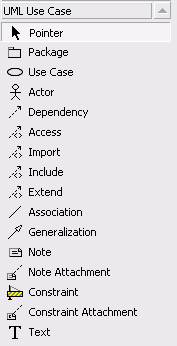
Рис. 2.1 – Toolbox для диаграммы Use Case
Значок Direct Association позволяет обозначать направленные связи между элементами. Эта связь более сильная, чем простая ассоциация, и позволяет точнее показать отношения между элементами на диаграмме. Например, отразить актера, который инициализирует прецедент. Чтобы преобразовать Association в Direct Association, необходимо выполнить следующее:
Выделить связь.
Из контекстного меню связи выбрать пункт Properties Window.
В окне свойств перейти к строке End2Navigable и изменить ее значение на False.
Значок Constraint применяется для указания ограничений, налагаемых на прецеденты.
Значок Constraint Attachment позволяет соединить элемент Constraint с любым элементом на диаграмме.
На основе ранее описанных актеров и функций системы строится диаграмма прецедентов. Ее окончательный вариант приведен на рис. 2.2.
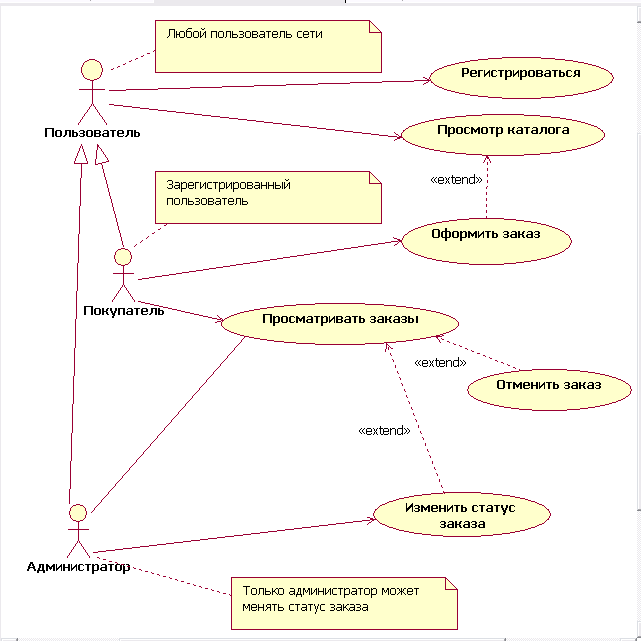
Рис 2.2 – Диаграмма Use Case (прецедентов)
Здесь показаны три актера. Пользователь может зарегистрироваться и просматривать каталог. После регистрации он становится покупателем и может оформлять, просматривать и отменять заказы. Администратор также может просматривать заказы или менять их статус. На диаграмме использованы направленные ассоциации для отражения инициализации прецедентов актерами и простые ассоциации в остальных случаях. Прецеденты оформления заказа, изменения статуса и удаления являются расширением соответствующих прецедентов, что отражено связью Extend.
Контрольные вопросы
Какой вариант не позволит создать новый элемент Actor на диаграмме прецедентов:
а. находясь в окне диаграммы Use Case, выбрать из контекстного меню Add UML => Actor;
b. Щелкнуть по значку Actor в Toolbox, а затем на диаграмме;
c. Находясь в окне Model Explorer, из контекстного меню диаграммы Use Case выбрать Add UML => Actor.
2. Есть прецедент, который инициализируется актером. Какой тип связи обычно используется для их соединения:
a. Association; b. Direct Association; c. Dependency.
3. Есть два прецедента, один из которых возникает при определенных обстоятельствах при выполнении другого. Какую связь нужно использовать для отражения такого взаимодействия.
a. Include; b. Dependency; c. Extend.
